アクティビティ 2: 剛体を指定し、材料を選択する
このアクティビティでは、ローラーと押し出しブロックが剛体であると指定し、解析に適切な材料を選択します。剛性パーツは移動または回転できますが、変形はできません。また、剛性パーツに対してひずみや応力は計算されません。この解析では、鉄鋼スラブに発生するひずみのみを考慮します。
剛体のステータスをローラーと押し出しブロックに割り当てると、各ボディの重心で応答が 6 つの自由度(3 つの空間変換と 3 つの回転)に削減されます。これらのパーツは、完全なジオメトリでメッシュが生成されたままで、接触相互作用に引き続き関与します。
このアクティビティの内容
- [Fusion 非線形マテリアル ライブラリ]を選択し、[スタディ マテリアル]ダイアログで各モデル コンポーネントを特定します。
- 既定の材料をオーバーライドして、モデルのスチール パーツに適切な非線形金属塑性モデル材料を割り当てます。
- ローラーと押し出しブロックが剛体であると指定して、シミュレーションの解析時間を短縮します。
前提条件
- アクティビティ 1 を完了していること。
ステップ
ダイアログのどの入力項目が[Fusion 非線形マテリアル ライブラリ]内のどのモデル コンポーネントを表すかを確認し、鋼スラブの材料として[鋼 - 標準構造用]を選択します。
 ([シミュレーション]作業スペース > [設定]タブ > [マテリアル]パネル > [スタディ マテリアル])をクリックして、[スタディ マテリアル]ダイアログを開きます。注: 各ボディには、既定の材料が割り当てられています。これは線形です。非線形マテリアル ライブラリを選択したら、これらの材料をオーバーライドして、適切な非線形材料を割り当てることができます。
([シミュレーション]作業スペース > [設定]タブ > [マテリアル]パネル > [スタディ マテリアル])をクリックして、[スタディ マテリアル]ダイアログを開きます。注: 各ボディには、既定の材料が割り当てられています。これは線形です。非線形マテリアル ライブラリを選択したら、これらの材料をオーバーライドして、適切な非線形材料を割り当てることができます。[スタディ マテリアル]ダイアログの下部で、[マテリアル ライブラリ]ドロップダウン メニューから[Fusion 非線形マテリアル ライブラリ]を選択します。
[スタディ マテリアル]ダイアログの最初の行をクリックし、それがローラーを表していることを確認します。他の 2 つの行についても同じ手順を繰り返し、2 番目の行が鋼スラブを表し、3 番目の行が押し出しブロックを表していることを確認します。
[スタディ マテリアル]列で、行 2 にカーソルを合わせ、
 [編集]をクリックしてドロップダウン メニューをアクティブにします。
[編集]をクリックしてドロップダウン メニューをアクティブにします。下矢印をクリックしてドロップダウン メニューを開き、[鋼 - 標準構造用]を選択します。
ローラーと押し出しブロックに[チタン - 高強度合金]を選択します。
注: ローラーと押し出しブロックを剛体にするため、どの材料を割り当てるかは重要ではありません。ただし、実際の材料に似た密度の材料を割り当てることが推奨されます。最初の行をクリックして、ローラーを選択します。
[Ctrl]キーを押したまま 3 番目の行をクリックして、押し出しブロックも選択します。
[スタディ マテリアル]列のいずれかのエントリにカーソルを合わせ、
 [編集]をクリックしてドロップダウン メニューをアクティブにします。
[編集]をクリックしてドロップダウン メニューをアクティブにします。下矢印をクリックしてドロップダウン メニューを開き、[チタン - 高強度合金]を選択します。もう一方の行の材料は変更されないことに注意してください。[OK]をクリックしたときにのみ、選択したすべての行が更新されます。
[OK]をクリックして選択を受け入れ、選択した両方の行に適用します。
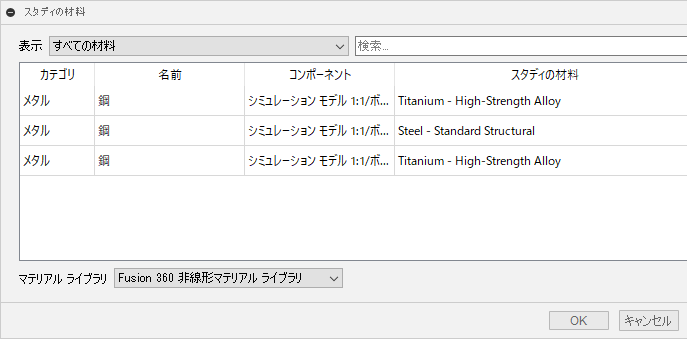
ローラーと押し出しブロックが剛体であることを指定します。
 ([シミュレーション]作業スペース > [設定]タブ > [剛体]パネル] > [剛体])をクリックし、[剛体]ダイアログを開きます。
([シミュレーション]作業スペース > [設定]タブ > [剛体]パネル] > [剛体])をクリックし、[剛体]ダイアログを開きます。ローラーと押し出しブロックのボディの両方をターゲットとして選択します。
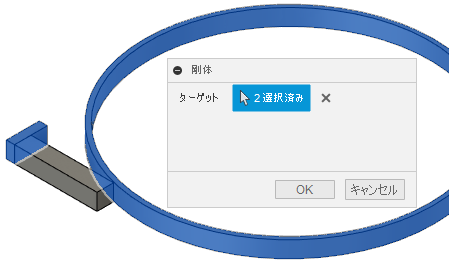
[OK]をクリックして選択を確定し、[剛体]ダイアログを閉じます。
アクティビティ 2 のサマリー
このアクティビティの内容
- [Fusion 非線形マテリアル ライブラリ]を選択し、[スタディ マテリアル]ダイアログで各モデル コンポーネントを特定しました。
- 既定の材料をオーバーライドして、鋼スラブに[鋼 - 標準構造用]を、ローラーと押し出しブロックに[チタン - 高強度合金]を割り当てました。
- ローラーと押し出しブロックが剛体であると指定して、シミュレーションの解析時間を短縮しました。